Владельцы принтеров Epson иногда сталкиваются с проблемами, связанными с засорением системы подачи чернил или печатающих головок. Вместо обращения в сервисный центр, можно попробовать самостоятельно очистить принтер с помощью компьютера. Расскажем о нескольких методах, которые помогут вернуть принтеру отличное качество печати.
Первый метод: Скачайте драйвер принтера Epson с официального сайта, установите на компьютер, подключите принтер и запустите программу-утилиту Epson Printer Utility. Найдите функцию "Очистка головки печати" и запустите её. Программа проведет автоматически несколько циклов очистки и промывки головки.
Второй метод: если первый метод не помог, попробуйте использовать функцию "Очистка головки печати" в настройках принтера. Для этого откройте Панель управления на вашем компьютере, выберите раздел "Устройства и принтеры" или "Принтеры и сканеры", найдите ваш принтер в списке устройств и щелкните на нем правой кнопкой мыши. В контекстном меню выберите опцию "Свойства принтера". В появившемся окне перейдите на вкладку "Обслуживание" или "Сервис", найдите функцию "Очистка головки печати" и запустите ее. Процесс может занять несколько минут, после чего принтер будет готов к работе.
Важно помнить! Перед очисткой принтера обязательно проверьте состояние картриджей с чернилами. Если они почти пусты или их срок годности истек, замените их на новые перед очисткой. Также, рекомендуется перед проведением очистки принтера прочитать инструкцию, прилагаемую к драйверу или принтеру, чтобы избежать возможных проблем и повреждений устройства.
Виды загрязнений в принтере Epson

Принтеры Epson могут быть подвержены различным типам загрязнений, которые могут привести к ухудшению качества печати или поломке оборудования. Ниже приведены основные виды загрязнений, с которыми можно столкнуться при использовании принтера Epson:
- Пыль и грязь: наиболее распространенные загрязнения, которые могут накапливаться во время работы принтера. Пыль может оседать на поверхности печатающего узла и представлять угрозу для качества печати.
- Пятна и печати: иногда на бумаге могут возникать пятна или неровности из-за загрязнения роликов принтера, что влияет на качество печати.
- Засорение сопел: сопла принтера могут засоряться чернилами, особенно после длительного простоя, что приводит к полосам или отсутствию цветов на печати.
- Накипь и засорение фотобарабана: использование некачественной бумаги или чернил может привести к накипи на фотобарабане, вызывая появление черных точек или полос на печати.
- Загрязнение роликов захвата бумаги: ролики, которые захватывают бумагу в принтере, могут становиться грязными или изношенными, что может вызывать сбои при подаче бумаги.
Удаление загрязнений и регулярное обслуживание принтера помогут поддерживать его работоспособность и качество печати. В следующих разделах рассмотрены методы очистки и ухода за принтером Epson для борьбы с этой проблемой.
Что влияет на чистоту принтера Epson
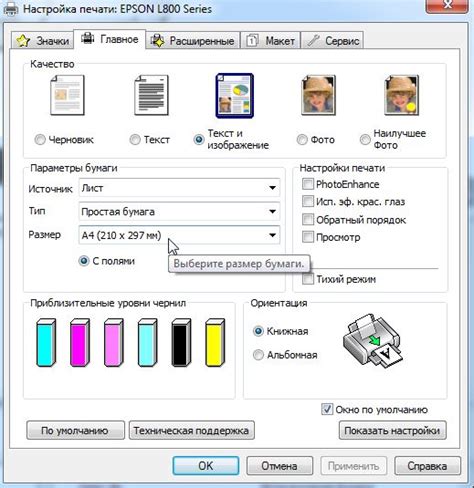
Чистота принтера Epson играет важную роль в качестве печати и продолжительности его работы. Несоблюдение режима работы, неправильное использование и внешние факторы могут приводить к загрязнению устройства. Вот несколько причин, которые могут вызвать загрязнение принтера Epson:
1. Использование грязной или низкокачественной бумаги может вызвать появление пятен и размазывание чернил на страницах, что негативно повлияет на чистоту печати.
2. Использование поддельных или низкокачественных чернил может привести к засорению печатной системы и появлению дефектов на отпечатках.
3. Если принтер Epson не используется длительное время, чернила могут высохнуть, что приведет к проблемам с печатью и загрязнению барабана и других частей устройства.
4. Накопление пыли и грязи внутри принтера Epson может привести к засорению и блокировке частей, что вызовет появление полос, пятен или плохого качества печати.
Чтобы поддерживать чистоту принтера Epson, рекомендуется регулярно проводить его очистку и обслуживание. Внимание к состоянию бумаги, чернил и устройства в целом позволит поддерживать высокое качество печати и продлит срок его службы.
Какие проблемы вызывают загрязнения

Загрязнения в принтере Epson могут привести к различным проблемам, которые негативно сказываются на качестве печати и работе устройства. Вот некоторые из них:
- Плохое качество печати: Загрязнения влияют на плотность и чистоту печати, что может привести к размытым или нечетким результатам. Это особенно заметно при печати текстовых документов или изображений с высокой детализацией.
- Появление полос: Загрязненные части принтера могут вызвать появление полос на печати, особенно заметно при печати фотографий или графики.
- Засорение сопел: Если сопла принтера засорены, это может привести к проблемам с чернилами и пропускам символов при печати.
- Застревание бумаги: Загрязнение в принтере может вызвать застревание бумаги, замедляя процесс и повреждая устройство.
- Снижение срока службы: Нарастающие загрязнения могут уменьшить срок службы принтера, требуя ранней замены или ремонта.
Чтобы избежать проблем и поддерживать работу принтера Epson, регулярно чистите и ухаживайте за устройством.
Как правильно очистить принтер Epson

Вот шаги, которые помогут вам правильно очистить принтер Epson:
| Шаг | Описание |
|---|---|
| 1 | Перейдите к разделу "Настройки принтера" на вашем компьютере. |
| 2 | Выберите принтер Epson из списка доступных устройств. |
| 3 | Откройте вкладку "Обслуживание" или "Сервис". |
| 4 | Нажмите кнопку "Очистка головки печати" или подобную ей. |
| 5 | Дождитесь завершения процесса очистки. Это может занять несколько минут. |
| 6 |
| После очистки принтер будет готов к использованию. |
Необходимо помнить, что частая очистка может уменьшить срок службы материалов, поэтому проводите ее только при необходимости или по рекомендации производителя.
Следуя этим шагам, вы сможете эффективно очистить принтер Epson и поддерживать его в хорошем состоянии на долгое время.
Необходимые материалы для очистки принтера

Для очистки принтера Epson с компьютера вам понадобятся:
1. Компьютер или ноутбук: нужно подключить принтер к компьютеру для управления процессом через программное обеспечение.
2. Программное обеспечение: загруженное и установленное на компьютер, соответствующее вашей модели принтера Epson. Это специальное программное обеспечение позволяет управлять функциями принтера, включая очистку.
3. Рабочая поверхность: предоставьте себе комфортное рабочее пространство, на котором вы сможете осуществить процесс очистки. Рабочая поверхность должна быть чистой, ровной и устойчивой, чтобы обеспечить безопасность и гарантировать правильное выполнение очистки.
4. Чистящие материалы: во время очистки принтера вам могут понадобиться специальные чистящие растворы, ватные палочки или ткани для очистки различных компонентов принтера. Убедитесь, что чистящие материалы подходят для вашей модели принтера Epson.
5. Рукавицы и маска: при работе с принтером полезно надеть рукавицы и маску, чтобы защитить себя от возможного контакта с тонером, чернилами и другими химическими веществами, которые могут содержаться в принтере.
При соблюдении рекомендаций и использовании необходимых материалов вы сможете эффективно очистить свой принтер Epson, сохранить его работоспособность и качество печати.
Последовательность действий для очистки принтера Epson

Для эффективной работы принтера Epson важно регулярно проводить его очистку. Следуя инструкциям, вы сможете сохранить высокое качество печати и продлить срок службы устройства.
- Откройте программное обеспечение принтера Epson на вашем компьютере.
- Выберите раздел "Сервис" в программе, чтобы получить доступ к функциям поддержки и обслуживания.
- Найдите в меню раздел "Очистка" или "Утилиты" и выберите соответствующую опцию.
- Далее, выберите "Очистка головки печати" или "Очистка дюз" в зависимости от модели принтера.
- После этого принтер самостоятельно начнет процесс очистки, который может занять несколько минут.
- Убедитесь в том, что принтер полностью завершил процесс очистки и еще раз проверьте качество печати.
- Повторите процедуру очистки, если качество печати не улучшилось.
Важно помнить, что процесс очистки принтера Epson может отличаться в зависимости от модели. Если вы не можете найти определенную функцию в программе, рекомендуется обратиться к руководству пользователя или связаться с технической поддержкой производителя.
Постоянное обслуживание принтера Epson
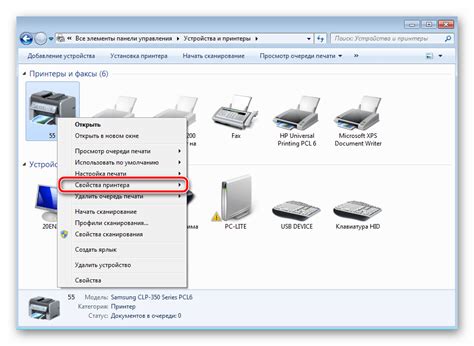
Для оптимальной работы принтера Epson необходимо проводить регулярное обслуживание и уход за устройством. Сохраните качество печати и продлите срок службы устройства.
Очищайте принтер от пыли и загрязнений с помощью мягкой сухой ткани или специальных средств. Уделите внимание очистке лотка для бумаги и картриджей.
Следите за уровнем чернил в картриджах, чтобы не повредить принтер и головку печати. Проверяйте уровень чернил периодически и заправляйте картриджи при необходимости.
Также важно проводить калибровку принтера для улучшения качества печати и избежания размытых изображений или искажений. Калибровку можно сделать с помощью специальной утилиты, предоставляемой производителем.
Обновляйте программное обеспечение принтера, проверяя наличие новых версий драйверов и утилит на официальном сайте Epson. Это поможет избежать совместимостей и обеспечить стабильную работу принтера.
Обращайте внимание на хранение картриджей и расходных материалов. Храните их в прохладном и сухом месте, чтобы избежать испарения чернил или повреждения упаковки.
Регулярное обслуживание принтера Epson поможет избежать проблем и наслаждаться качественной печатью на долгое время.